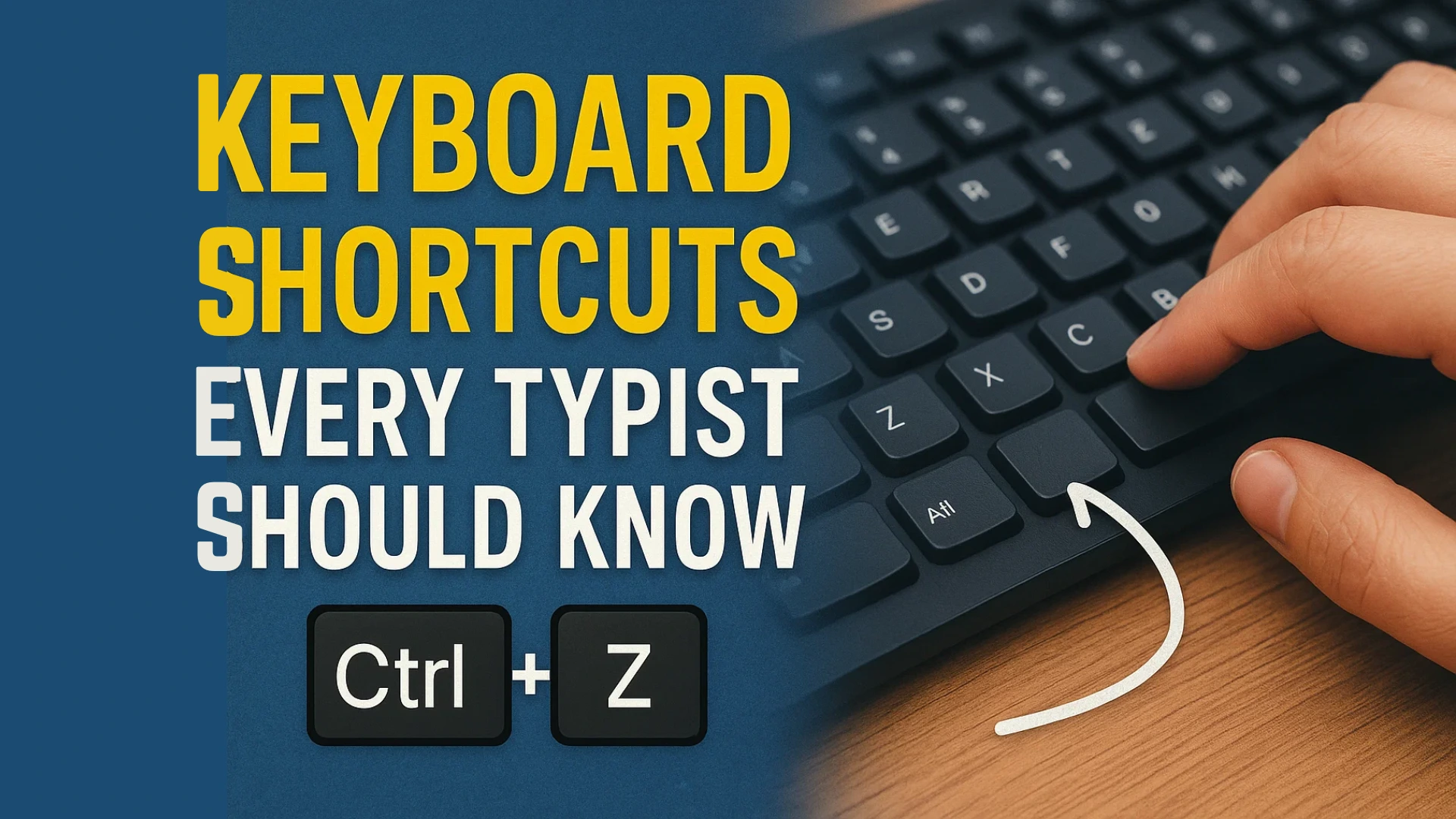क्या आप भी अक्सर सोचते हैं कि कुछ लोग कंप्यूटर पर इतनी जल्दी-जल्दी कैसे टाइप और काम कर लेते हैं? इसका राज़ है – कीबोर्ड शॉर्टकट्स। अगर आप टाइपिंग करते हैं, चाहे आप एक कंटेंट क्रिएटर हों, प्रोग्रामर, ऑफिस प्रोफेशनल या स्टूडेंट, तो कीबोर्ड शॉर्टकट्स सीखना आपके लिए गेम-चेंजर साबित हो सकता है।
इस गाइड में हम आपको बताएंगे ऐसे ज़रूरी शॉर्टकट्स जो Windows, Mac, ब्राउज़र और टेक्स्ट एडिटिंग में आपकी रफ़्तार कई गुना बढ़ा सकते हैं।
एक प्रो टिप पहले जान लीजिए
शुरुआत में एक साथ सारे शॉर्टकट्स याद करने की कोशिश न करें। बस 3-5 शॉर्टकट्स चुनें, उन्हें रोज़ाना इस्तेमाल करें और धीरे-धीरे उन्हें आदत में बदल दें। हमारे टाइपिंग टेस्ट टूल में आप इन्हें प्रैक्टिस करके जल्दी से मास्टर बना सकते हैं।
1. यूनिवर्सल टेक्स्ट एडिटिंग शॉर्टकट्स
चाहे आप किसी भी टाइपिंग ऐप या वेबसाइट में काम कर रहे हों, ये शॉर्टकट्स हर जगह काम करते हैं:
- सभी टेक्स्ट सेलेक्ट करें – Windows:
Ctrl + A, Mac:Cmd + A - कॉपी करें –
Ctrl + C/Cmd + C - कट करें –
Ctrl + X/Cmd + X - पेस्ट करें –
Ctrl + V/Cmd + V - Undo करें –
Ctrl + Z/Cmd + Z - Redo करें –
Ctrl + Y/Cmd + Shift + Z - Bold, Italic, Underline –
Ctrl + B/I/U/Cmd + B/I/U - Find और Replace करें –
Ctrl + F / H/Cmd + F / Option + F - डॉक्युमेंट सेव करें –
Ctrl + S/Cmd + S
2. टाइपिंग और नेविगेशन में एक्सपर्ट बनें
इन शॉर्टकट्स से आप बिना माउस छुए तेज़ी से मूव कर सकते हैं:
- लाइन की शुरुआत या अंत पर जाएं –
Home / End(Windows),Cmd + ← / →(Mac) - डॉक्युमेंट की शुरुआत या अंत पर जाएं –
Ctrl + Home / End/Cmd + ↑ / ↓ - शब्द या लाइन को सेलेक्ट करें –
Ctrl + Shift + → / ←,Shift + ↑ / ↓ - शब्द डिलीट करें –
Ctrl + Backspace / Delete,Option + Delete
3. ब्राउज़र शॉर्टकट्स से रिसर्च को बनाएं फास्ट
अगर आप इंटरनेट पर रिसर्च या ब्लॉगिंग करते हैं, तो ये शॉर्टकट्स बहुत मदद करेंगे:
- नई टैब खोलें –
Ctrl + T/Cmd + T - टैब बंद करें या रीओपन करें –
Ctrl + W / Shift + T - टैब स्विच करें –
Ctrl + Tab/Cmd + Option + → - Address Bar में जाएं –
Ctrl + L/Cmd + L - पेज रिफ्रेश करें –
F5/Cmd + R - Hard Refresh (Cache Clear) –
Ctrl + F5/Cmd + Shift + R - Zoom In / Out / Reset –
Ctrl + + / - / 0/Cmd + + / - / 0
💡 टिप: जब आप टाइपिंग टेस्ट दे रहे हों और साथ में कई टैब्स ओपन हैं, तो इन शॉर्टकट्स से बार-बार माउस उठाने की ज़रूरत नहीं होती — और टाइपिंग फ्लो बना रहता है।
4. विंडोज और मैक के सिस्टम शॉर्टकट्स
Windows शॉर्टकट्स:
- ऐप्स स्विच करें –
Alt + Tab - वर्चुअल डेस्कटॉप –
Win + Tab - कंप्यूटर लॉक करें –
Win + L - फाइल एक्सप्लोरर –
Win + E - स्क्रीनशॉट –
Win + Shift + S - सभी विंडो मिनिमाइज़ करें –
Win + D
Mac शॉर्टकट्स:
- ऐप्स स्विच करें –
Cmd + Tab - Mission Control –
Control + ↑ - स्क्रीन लॉक –
Control + Cmd + Q - स्क्रीनशॉट –
Cmd + Shift + 4 - ऐप हाइड करें –
Cmd + H - स्पॉटलाइट सर्च –
Cmd + Space
5. एडवांस यूज़र्स के लिए सुपर-शॉर्टकट्स
अगर आप कीबोर्ड पर एक्सपर्ट बनना चाहते हैं, तो ये शॉर्टकट्स सीखिए:
- नया फ़ोल्डर बनाएं –
Ctrl + Shift + N/Cmd + Shift + N - Emoji Picker खोलें –
Win + ./Cmd + Ctrl + Space - Split Screen Mode –
Win + ← / →/Option + Green Button - ओपन विंडोज़ में स्विच करें –
Ctrl + Alt + Tab/Cmd + ~ - Force Quit App –
Ctrl + Shift + Esc/Cmd + Option + Esc
शॉर्टकट्स मास्टर करने के लिए कुछ आसान टिप्स
- बेसिक से शुरू करें: पहले Copy, Paste, Undo जैसे आसान शॉर्टकट्स इस्तेमाल करें।
- Cheat Sheet बनाएं: एक छोटा कार्ड या पेपर रखें जिसमें आपके फेवरेट शॉर्टकट्स लिखे हों।
- Practice करें: हमारे Typing Test Tool में टाइपिंग करते समय इन्हें इस्तेमाल करें।
- Mouse हटाकर दिन बिताएं: माउस का उपयोग न करके सिर्फ कीबोर्ड से काम करें।
- Custom शॉर्टकट सेट करें: कई ऐप्स में आप अपने खुद के शॉर्टकट बना सकते हैं।
क्या आप जानते हैं?
एक रिपोर्ट के अनुसार, कीबोर्ड शॉर्टकट्स इस्तेमाल करने से आप साल भर में लगभग 8 वर्किंग डेज़ बचा सकते हैं! यानी पूरे 2 हफ्ते का समय, सिर्फ माउस न उठाकर।
तो अब देर किस बात की?
अगर आप भी typing efficiency और speed बढ़ाना चाहते हैं, तो अभी हमारे Typing Test Tool पर जाएं और इन शॉर्टकट्स को प्रैक्टिकल में इस्तेमाल करना शुरू करें।